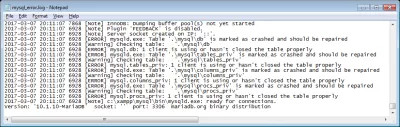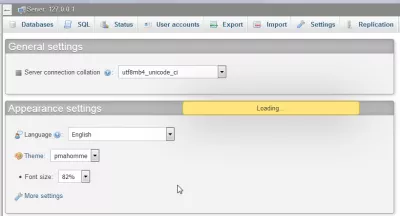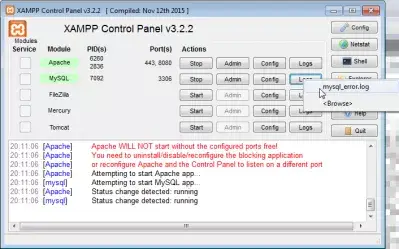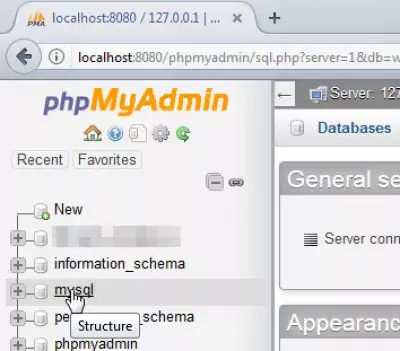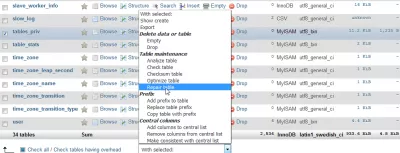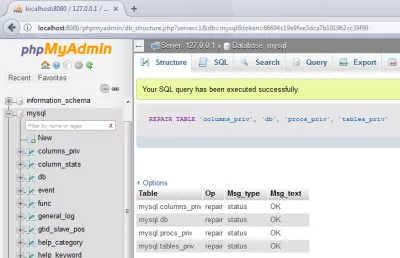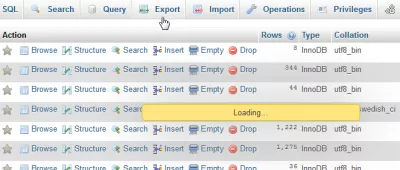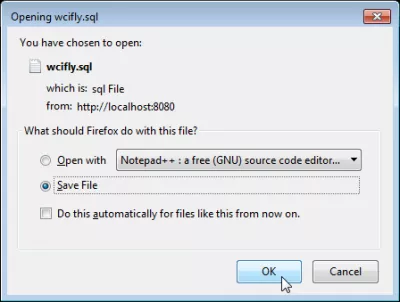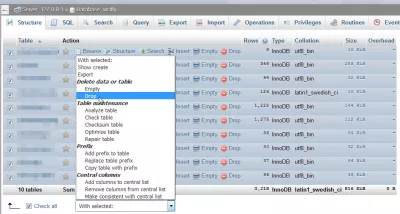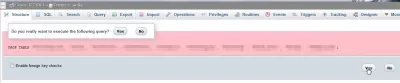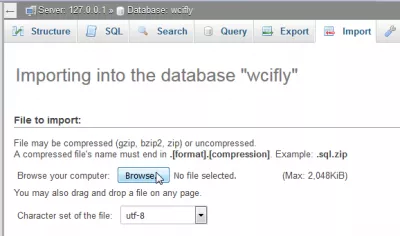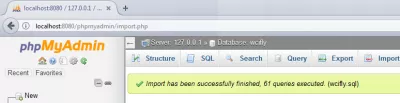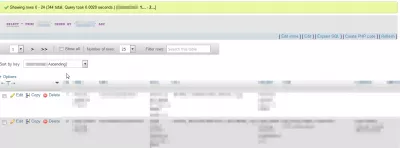Mesa de reparación PHPMyAdmin
- MySQL reparación de la tabla bloqueada
- La tabla MySQL está marcada como bloqueada y debe repararse
- MySQL está marcado como bloqueado y debe ser reparado
- Reparación MyISAMchk
- Tabla de reparación de MySQL InnoDB
- MySQL innodb crash recovery
- Cómo reparar una tabla InnoDB corrupta en MySQL
- Recuperación de fallos de MySQL
- Preguntas Frecuentes
MySQL reparación de la tabla bloqueada
Después de una operación en la Base de datos MySQL con PHPMyAdmin, por ejemplo, consultas de búsqueda complicadas que no arrojaron ningún resultado y se bloquearon, puede ocurrir que ya no se pueda acceder a la base de datos.
En este punto, al intentar abrir una tabla, no se muestra contenido. El error detrás de esto es muy probable que la tabla MySQL esté marcada como accidentada y deba repararse.
La buena noticia es que lo más probable es que se resuelva en el cliente PHPMyAdmin bastante rápido y sin pérdida de datos. Rápido, dependiendo principalmente del tamaño de la base de datos.
El primer paso es verificar los registros de MySQL, el archivo mysql_error.log - en XAMPP, el registro de errores de MySQL es accesible a través del panel de control, en MySQL> Registros> mysql_error.log
La tabla MySQL está marcada como bloqueada y debe repararse
El error podría ser el siguiente, que muestra que la tabla está marcada como bloqueada:
MySQL está marcado como bloqueado y debe ser reparado
La solución es diferente según el motor de almacenamiento de base de datos utilizado, InnoDB o MyISAM. Vea a continuación la solución para ambos, que es diferente.
La ejecución de una tabla de reparación de PHPMyAdmin para MyISAM probablemente funcionaría utilizando la opción de reparación de la tabla bloqueada de PHPMyAdmin en la interfaz gráfica de usuario.
La forma de reparar la tabla InnoDB en MySQL sería exportar, eliminar e importar la base de datos de nuevo.
Sin embargo, ambos pueden lograrse con PHPMyAdmin, y resolverán que la tabla está marcada como bloqueada y debe repararse.
Reparación MyISAMchk
La primera solución, trabajar para MySIS MyISAM, es bastante fácil, gracias a la herramienta myisamchk. Usando la línea de comando, este programa puede verificar, reparar y optimizar tablas.
Para nuestro caso, en PHPMyAdmin, lo llamaremos para reparar las tablas, sin tener que ejecutar ninguna línea de comando.
Con las tablas MyISAM, vaya a la estructura de la tabla de la base de datos especificada.
Allí, seleccione las tablas para reparar marcando las casillas correspondientes, y simplemente seleccione la opción Reparar para iniciar una tabla MyISAM de reparación de MySQL.
Esto podría tomar un poco de tiempo, dependiendo del tamaño de la base de datos y los problemas exactos que se encontrarán en el programa de reparación de tablas MyISAM.
Aprenda los conceptos básicos de SEO: ¡Inscríbase hoy!
Aumente la visibilidad y el tráfico de su sitio web dominando los fundamentos del SEO con nuestro curso básico fácil de seguir.
Empiece a aprender SEO
Para tablas de solo algunos megabytes, se debe lograr en un minuto.
Después de obtener el mensaje de éxito de la tabla de reparación myisamchk, la tabla MySQL marcada como bloqueada debe ser accesible nuevamente.
Tabla de reparación de MySQL InnoDB
Cuando las tablas ya no se muestran, y el truco para las tablas MyISAM no funciona (reparar las tablas desde la pantalla de estructura de las tablas), con PHPMyAdmin la reparación de la tabla bloqueada en InnoDB se puede hacer a través de otro truco: exportarlas, eliminarlas e importarlas. .
MySQL innodb crash recovery
En PHPMyAdmin, visite el menú Exportar, y simplemente seleccione Ir a exportar las tablas:
Seleccione un lugar donde guardar el archivo en la computadora local, se usará para reparar las tablas de la base de datos con PHPMyAdmin.
Esta es también la forma de usar PHPMyAdmin para exportar tablas y hacer una copia de seguridad, o también exportarlas a otra base de datos para hacer una copia, por ejemplo.
En la estructura de tablas, seleccione todas las tablas y seleccione la operación de colocación. Esto eliminará todos los datos de la base de datos. Por lo tanto, al principio, asegúrese de que la base de datos completa se haya copiado correctamente y de que el archivo esté accesible y sea legible.
Cómo reparar una tabla InnoDB corrupta en MySQL
Se solicitará una confirmación: es importante desactivar la opción Habilitar comprobaciones de claves foráneas; de lo contrario, las tablas con restricciones no se eliminarán y la operación deberá ejecutarse nuevamente hasta que se eliminen todas las tablas.
Recuperación de fallos de MySQL
Una vez que la base de datos esté vacía, abra el menú Importar, busque el archivo previamente exportado y haga clic en Ir para volver a importar toda la base de datos en la base de datos MySQL.
Las tablas se importan y vuelven a crear en PHPMyAdmin InnoDB, incluido todo el contenido, que la interfaz debe confirmar:
Y el contenido de las tablas ahora se muestra de nuevo, la base de datos de reparación de MySQL trabajó para PHPMyAdmin InnoDB.
Asegúrese de que todos los datos estén allí y verifique si sus aplicaciones relacionadas están funcionando nuevamente como se esperaba.
Preguntas Frecuentes
- ¿Cómo pueden los administradores de bases de datos reparar una tabla dañada a través de PhPMyadmin para restaurar la integridad y el acceso de los datos?
- En PhPMyAdmin, navegue a la base de datos y la tabla que necesita reparación, haga clic en la pestaña Operaciones y en la sección Mantenimiento de la tabla, seleccione Tabla de reparación. Esta función intenta corregir la estructura y los datos de la tabla, resolviendo problemas causados por la corrupción.

Yoann Bierling es un profesional de la publicación web y consultoría digital, que tiene un impacto global a través de la experiencia y la innovación en tecnologías. Apasionado por empoderar a las personas y organizaciones para que prosperen en la era digital, se ve impulsado a ofrecer resultados excepcionales e impulsar el crecimiento a través de la creación de contenido educativo.
Aprenda los conceptos básicos de SEO: ¡Inscríbase hoy!
Aumente la visibilidad y el tráfico de su sitio web dominando los fundamentos del SEO con nuestro curso básico fácil de seguir.
Empiece a aprender SEO